¶ Формирование интернет-заказа
Интернет-заказ формируется на сайте и попадает в программу после настроенного обмена “ЮТД” и интернет-магазина.
Для того чтобы заказы клиента с сайта попадали в программу как документ Интернет-заказ, необходимо в настройках соответствий загружаемых документов правильно указать в какой документ загружать заказ с сайта. У не используемого для загрузки документа в поле "Вид документа" рекомендуется выставить "Не используется" для исключения ситуации загрузки одного заказа с сайта в два разных документа.
В интернет-заказ может входить как одно, так и несколько изделий. Оплата может производиться непосредственно на сайте или при получении заказа. При формировании заказа, в программе резервируются изделия. Если заказ состоит из нескольких позиций, изделия для такого заказа могут собираться с нескольких складов. Доставка заказанных изделий может осуществляться транспортной компанией или курьером. При желании, ювелирные изделия можно получить самостоятельно в ближайшей розничной торговой точке.
Управление всеми заказами осуществляется из одного рабочего места Обработка заказов, специально разработанного для менеджера, в задачи которого входит подтверждение заказа, уточнение данных клиента, управление товарами в заказе, сборка заказа и передача в пункт выдачи интернет-заказов.
Все выгруженные с сайта интернет-заказы попадают в картотеку Обработка заказов со статусом Новый. Обработка доступна на вкладке Интернет-магазин.
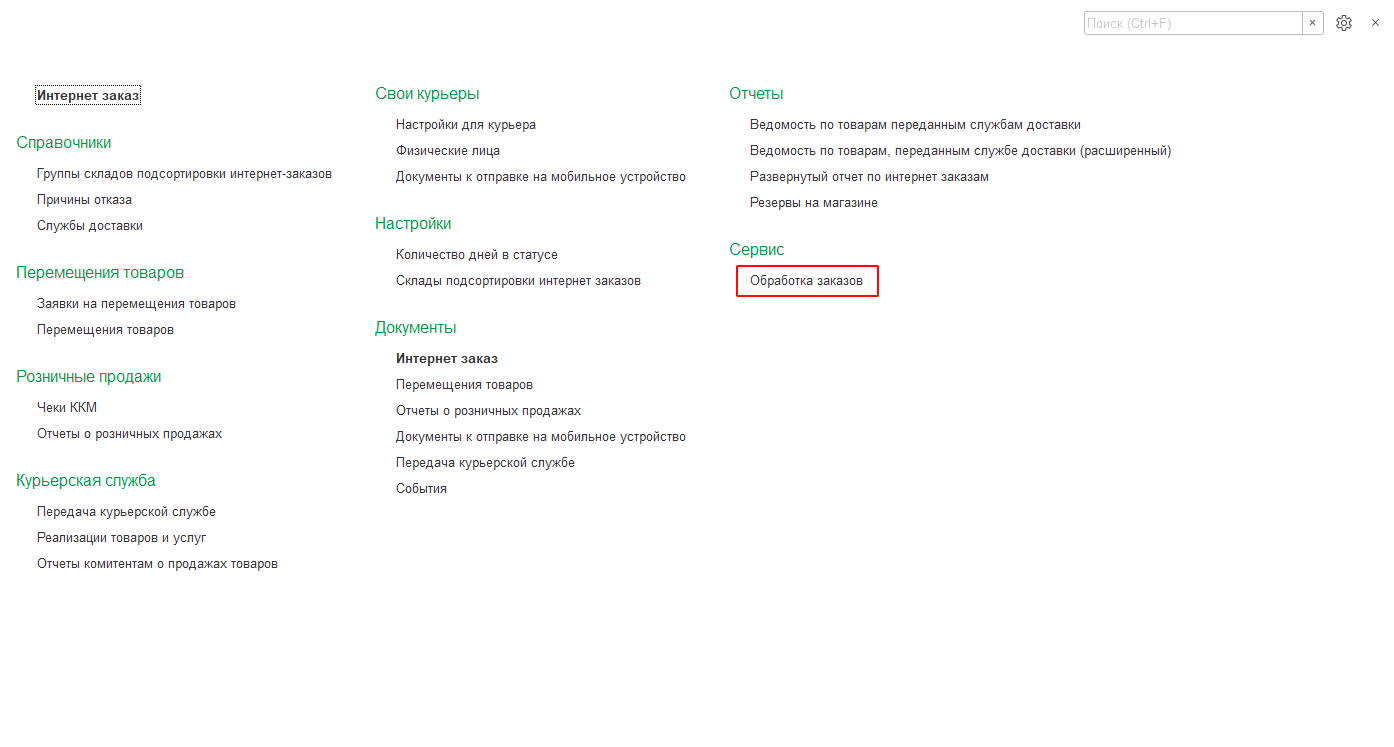
Для удобства управления заказами обработка позволяет отобрать заказы по параметрам указанным над списком интернет заказов.
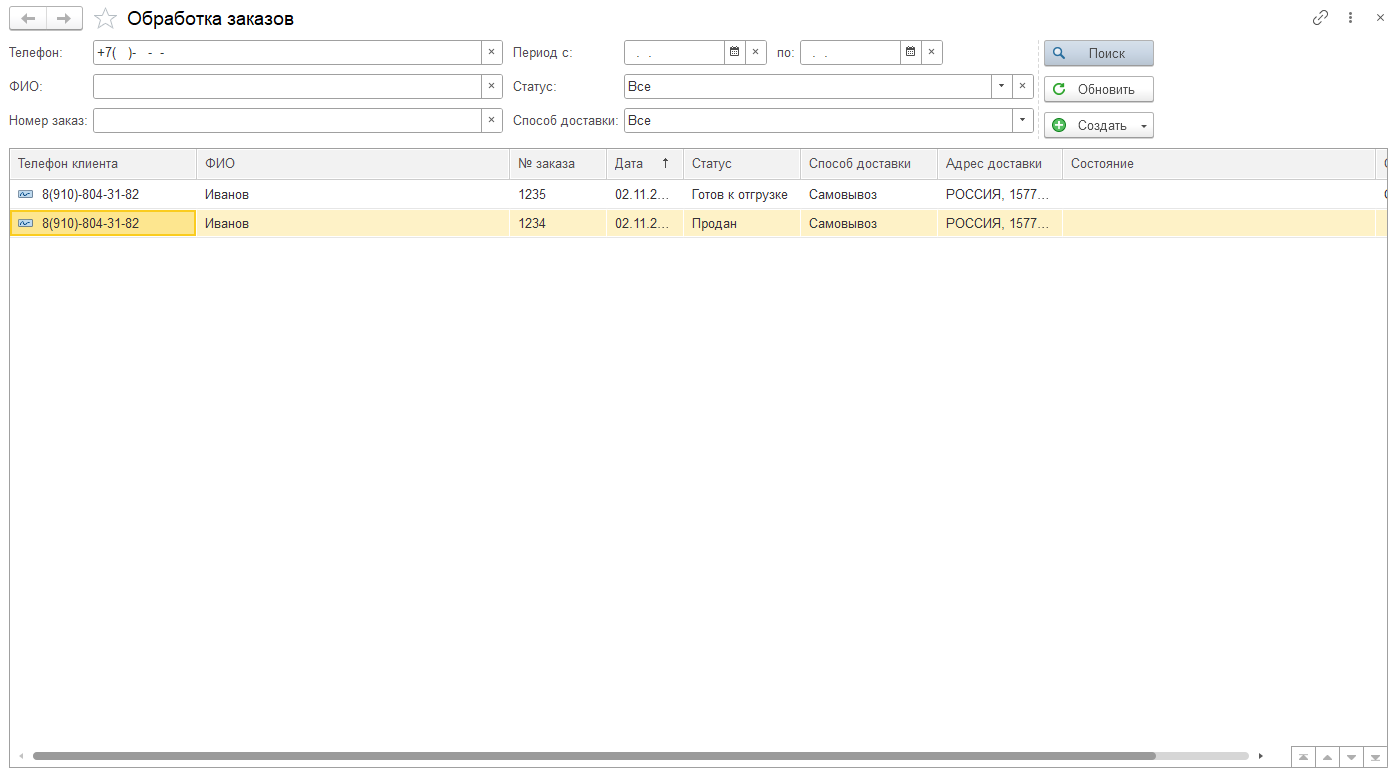
Для того чтобы сделать отбор по только что выгруженным заказам установите Статус Новый.
Кнопки Обработки заказов:
- Поиск - происходит поиск заказов по указанным параметрам.
- Обновить - происходит обновление статусов заказов.
- Создать - по кнопке создать создается пустой документ «Интернет заказ» или на основании документа «Интернет заказ» документ «Событие».
¶ Документ Событие
Документ предназначен для регистрации запланированных пользователем событий и хранения уже совершившихся событий.
Это могут быть запланированные телефонные звонки, отправка писем и другие события, требующие планирования времени.
Список документов можно открыть из раздела Интернет-магазин – События.
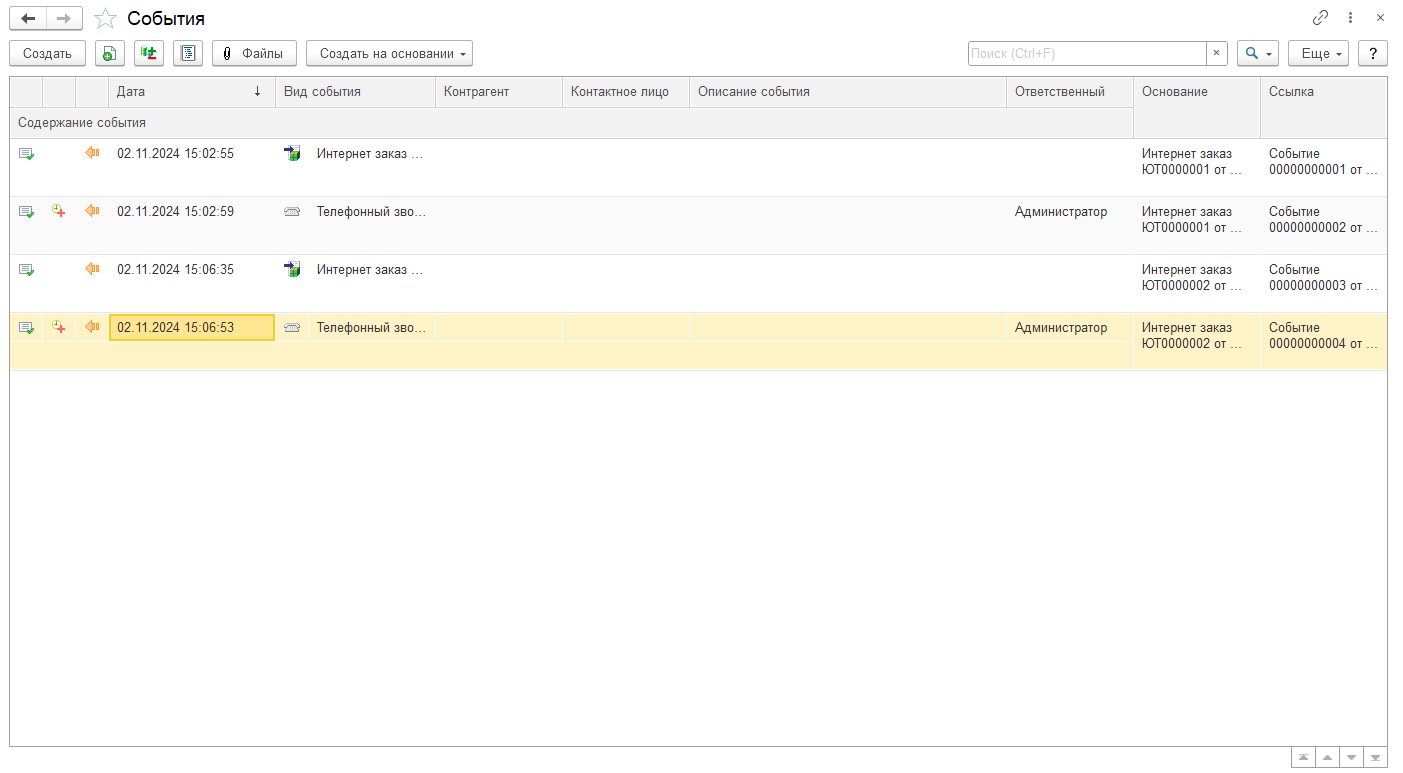
Создание события происходит по нажатию кнопки Создать-Событие в Обработке заказов, предварительно необходимо выделить строку с нужным заказом.
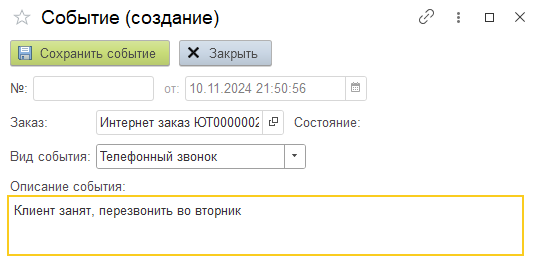
Поля шапки документа Номер, Дата, Заказ заполняются автоматически.
Менеджеру необходимо выбрать из списка Вид события и заполнить Описание события.
Виды событий могут быть:
- Телефонный звонок – запланировать телефонный звонок с клиентом;
- Электронное письмо – запланировать отправку электронного письма клиенту;
- SMS сообщение – запланировать смс сообщение клиенту;
- Прочее – прочее событие
¶ Документ Интернет-заказ
Документ предназначен для отображения оформленного на сайте интернет заказа в программе Ювелирный торговый дом.
Список документов можно открыть из раздела Интернет-магазин – Интернет заказ и Интернет-магазин – Обработка заказов.
При открытии существующего из списка двойным щелчком кнопки мыши будет открыто окно документа. В случае если настроенного обмена с сайтом нет, но требуется создать интернет-заказ вручную, то создание документа проводится по кнопке Создать в Обработке заказов или в списке документов.
Основные параметры интернет-заказа заполняются на сайте. При поступлении заказа в ЮТД, менеджер созванивается с клиентом, подтверждает заказ и уточняет контактные данные.
Поля Номер и Дата заполнятся автоматически при проведении обмена с сайтом. В случае ручного заполнения их необходимо заполнить менеджеру.
На закладке Общие менеджер уточняет и если необходимо дозаполняет общие сведения о заказе.
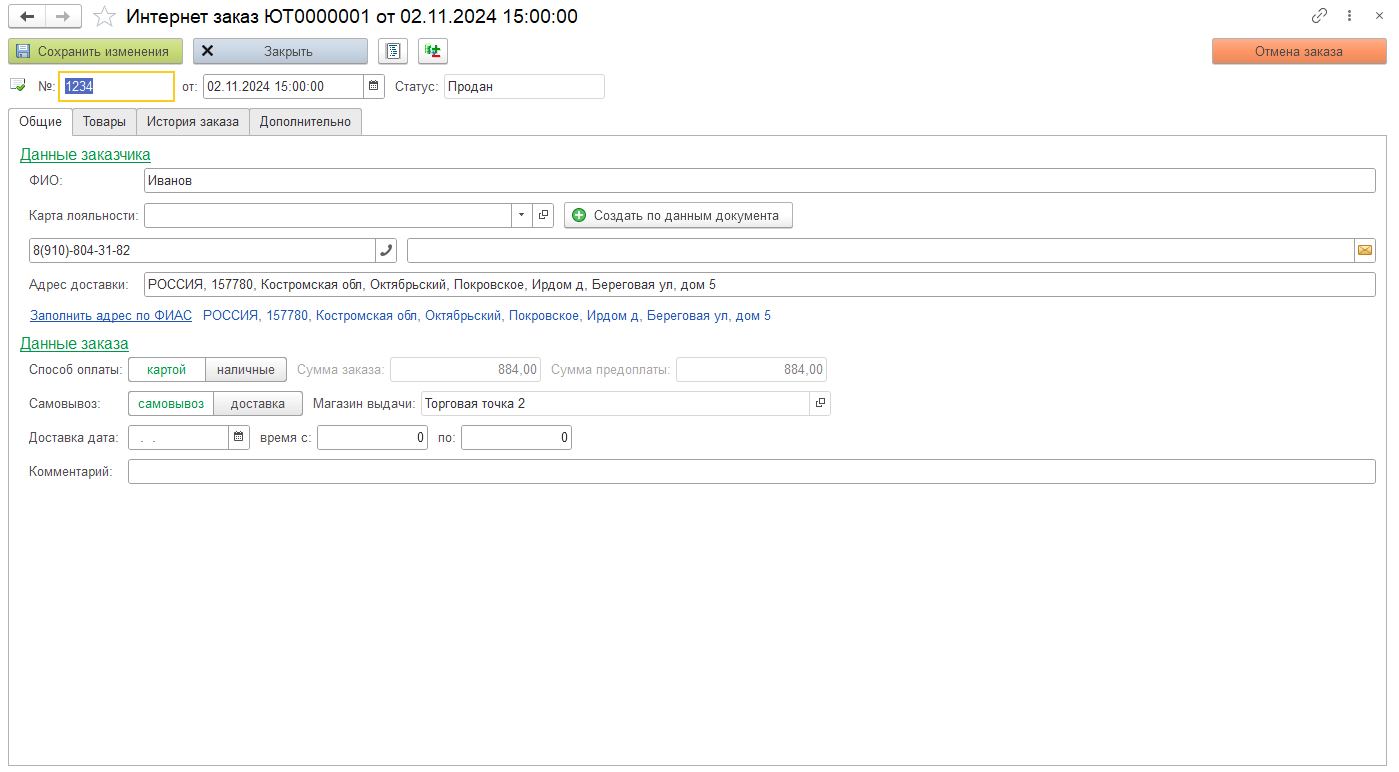
В области Данные заказчика уточняются контактные сведения о заказчике.
Если в программе есть карта лояльности, привязанная к указанному номеру телефону, то она автоматически заполнится.
По кнопке Создать по данным документа открывается окно создания карты лояльности, сведения о контрагенте заполняются автоматически из документа Интернет заказ.
При нажатии на ссылку можно заполнить адрес по ФИАС, что облегчит последующую интеграцию со службами доставки.
В области Данные заказа уточняются сведения об оплате и доставке заказа.
Заказ может быть оплачен двумя способами оплаты картой или наличными, полностью или частично оплачен на сайте или оплачен в программе непосредственно при получении. В случае частичной или полной оплаты на сайте появится соответствующая надпись. В случае ручного создания заказа сумма предоплаты указывается менеджером вручную.
В программе предусмотрено 3 варианта способа доставки интернет-заказа:
- Самовывоз. При этом должен быть указан магазин, в который придет покупатель для окончательного расчета и получения ювелирных изделий
- Доставка собственным курьером. Если используется доставка, обязательно нужно указать склад, с которого будет происходить выдача заказа курьеру или экспедиционной компании.
- Доставка экспедиционной компанией.
Если в заказе используется доставка необходимо указать службу, через которую она будет осуществляться.
При создании нового элемента справочника Служба доставки по кнопке Создать или открытии существующего из списка двойным щелчком кнопки мыши будет открыто окно редактирования элемента. Справочник Службы доставки можно открыть из раздела Интернет-магазин – Службы доставки.

При создании службы доставки сторонней организации заполняются Склад выдачи, с которого будет осуществляться выдача заказов в доставку и Данные контрагента.
Данные контрагенты нужны для автоматической подстановки в документ Передача курьерской службе.
Для работы с курьерскими службами используется 2 вида договоров:
-
С курьерской службой (100% предоплата) - для передачи курьерской службе, если полная оплата товара производится напрямую нашей организации.
-
С курьерской службой (наложенный платеж) - для передачи курьерской службе, если часть оплаты товара производится курьерской службе (до релиза 10.7.3.28 назывался Со службой доставки).

Если доставка заказа осуществляется собственными курьерами организации, устанавливается флаг «Свои курьеры», который означает передачу заказа собственным курьерам. Данные контрагента в таком случае не используются.
Для заказов, созданных вручную доступно 2 варианта сборки товаров заказа:
- Без сборки заказа.
- Со сборкой заказа.
Для заказов, полученных с сайта вариант сборки заказа всегда - Со сборкой заказа.
На закладке Товары заполняются сведения о товарах в заказе.
Без сборки заказа
Для варианта Без сборки заказа на странице Общие необходимо заполнить Организацию.
Для заказа будут доступны только товары найденные на остатках указанной организации и складе выдачи курьерской службе в случае доставки или складе самовывоза. Замены товара на другой товар с остатков или заказа с остатков других складов не предусмотрено.
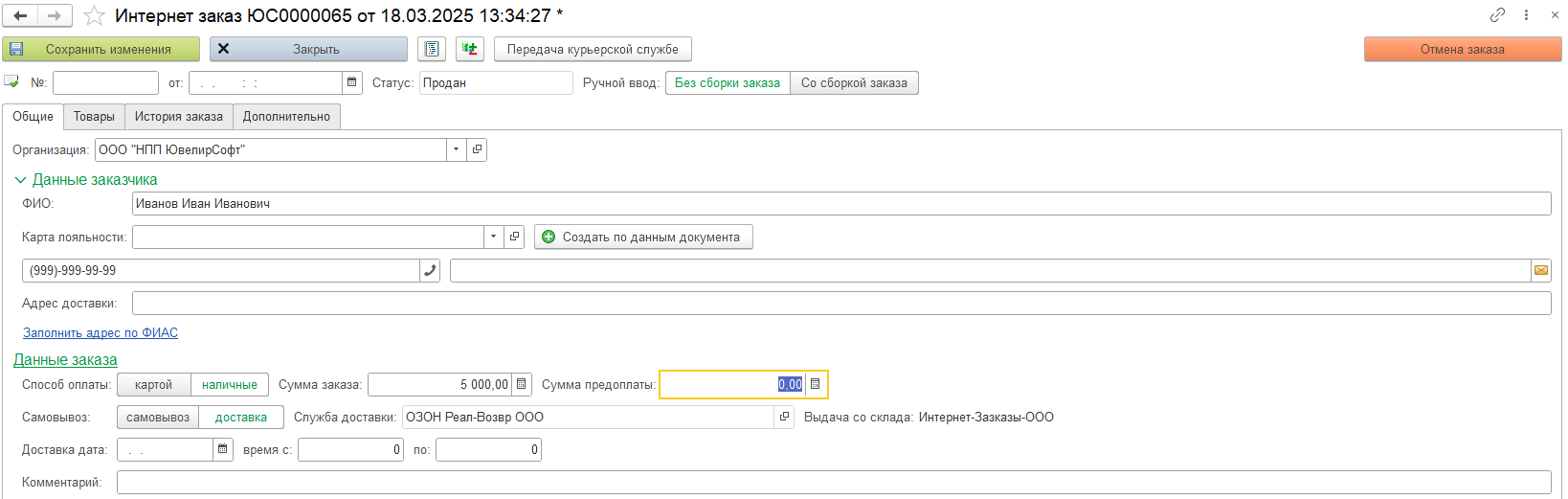
Предусмотрены следующие варианты подбора товара в табличную часть:
- Подбор – Подбор по артикулу или по штрихкоду с помощью форм подбора
- Сканирование ШК товаров сканером штрихкодов

После проведения документа статус заказа изменится на Собран.
Со сборкой заказа
Верхняя табличная часть Товары интернет заказа заполняется автоматически товарами, заказанными клиентом на сайте. В случае ручного создания интернет заказа добавление товаров в верхнюю табличную часть осуществляется по кнопке Добавить. Нижняя часть это Подобранные товары с остатков на складах, заполняется менеджером, который осуществляет сборку заказа.
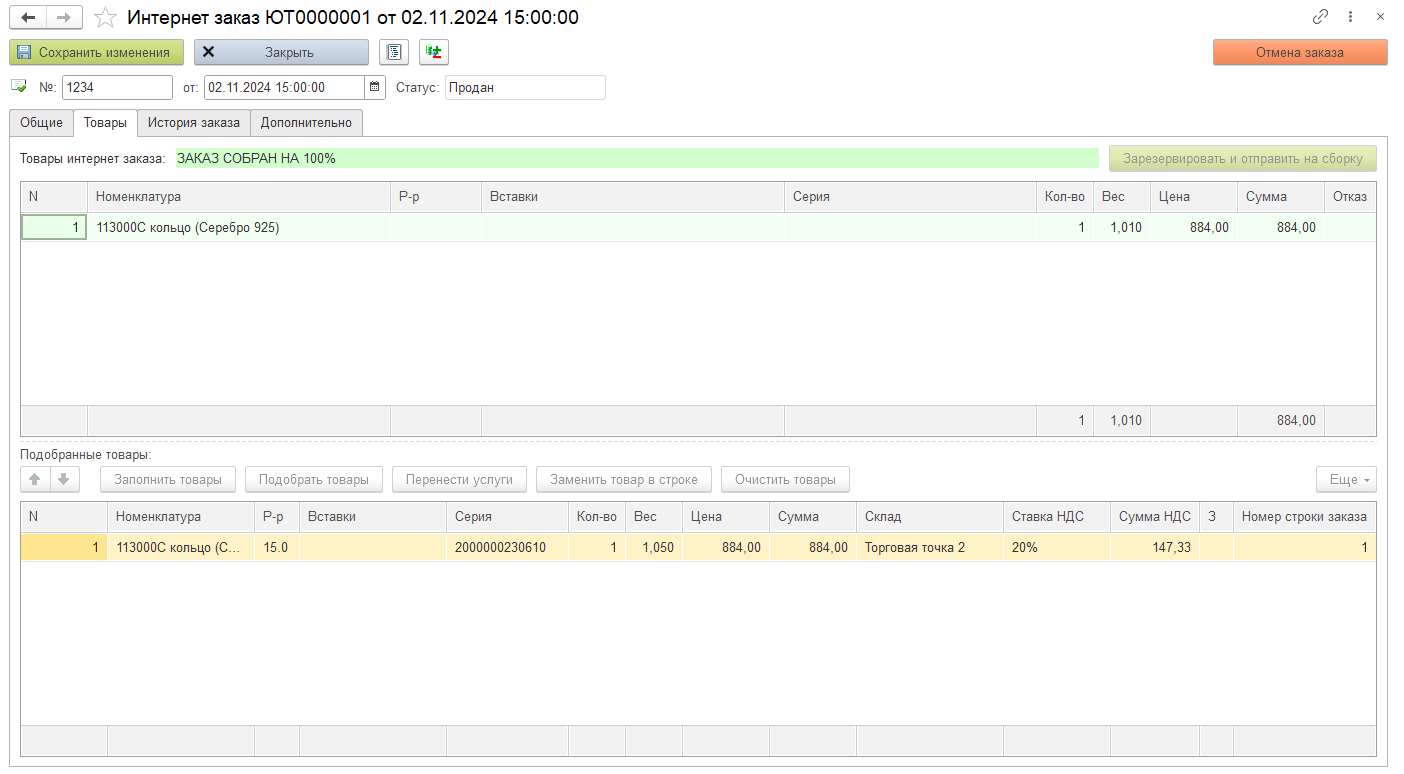
Флаг Отказ отвечает за отказ от некоторых позиций заказа в процессе обработки, в случае если их не оказалось на складе.
Кнопки на командной панели таблицы Подобранные товары:
- Заполнить товары - для каждой позиции в заказе происходит подбор подходящих артикулов с остатков по определенному алгоритму. В первую очередь программа проверяет наличие товара на складах указанных как склад самовывоза в случае забора товара клиентом самостоятельно и складе указанном как склад выдачи курьеру в случае использования услуги доставки. Если товара на складах не оказалось программа осуществляет поиск по остаткам на складах согласно указанным складам подсортировки интернет заказов. Справочник склады подсортировки интернет заказов можно открыть из раздела Интернет-магазин – Склады подсортировки интернет заказов.
В справочнике необходимо заполнить соответствие основного склада и групп складов, на которых будет производиться поиск товаров в случае отсутствия на основном складе.
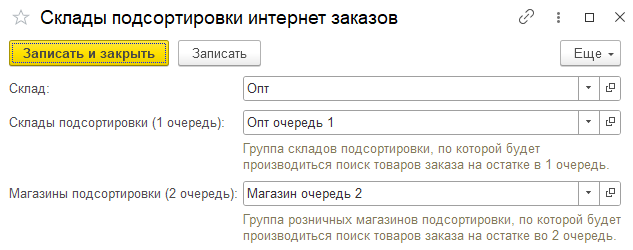
После заполнения программа будет автоматически производить поиск товара на указанных складах.
Менеджер может сам вручную осуществить подбор товаров заказа по кнопке:
- Подобрать товары - происходит ручное заполнение подобранных товаров с остатков в соответствующей форме. Подбор товара осуществляет двойным щелчком мыши по товарам в табличной части Остатки.
По кнопке Перенести в документ происходит перенос подобранных товаров с остатков в документ.
В заказе помимо ювелирных изделий и сопутствующих товаров могут присутствовать услуги, которые менеджер может автоматически перенести в Подобранные товары.
- Перенести услуги - происходит перенос товаров заказа с видом Услуга в Подобранные товары. В случае если товара с указанными параметрами нет на остатках но клиент согласен на замену каким-то другим товаров менеджер может осуществить замену недостающего товара.
- Заменить товар в строке - происходит замена товара из заказа, на другой товар с остатков.
- Очистить товары - происходит очищение подобранных товаров в заказе.
Менеджер может следить за Процессом сборки заказа - сколько товаров еще надо подобрать с остатков, который отображается над табличной частью Товары.
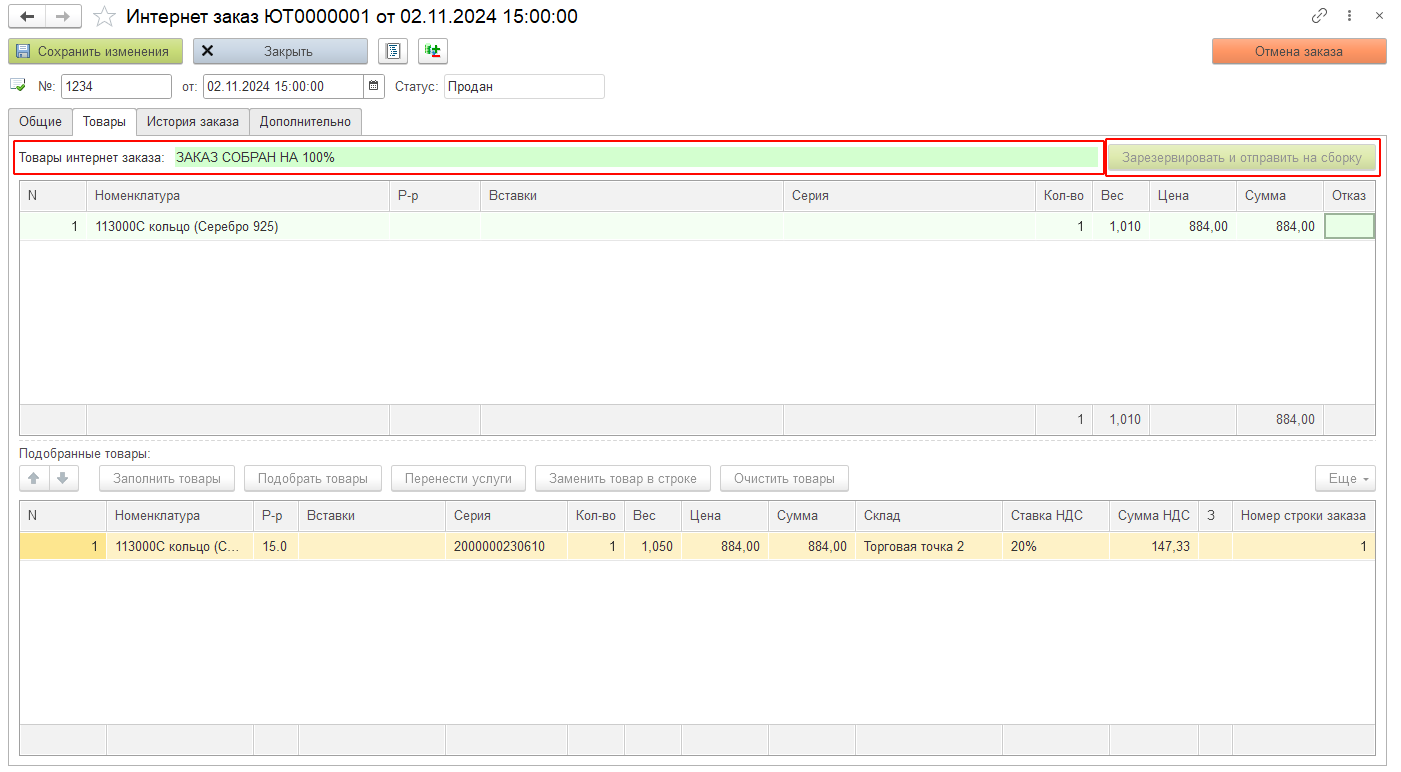
Когда все товары подобраны, становится доступной кнопка Зарезервировать и отправить на сборку. Статус заказа меняется на В обработке. А на закладке Дополнительно заполняется Дата резервирования.
Если товары зарезервированы не на складе выдачи, то в системе формируется заявка на перемещение товара между складами. Менеджер может открыть список заявок из раздела Интернет-магазин – Заявка на перемещение товаров.
Менеджер на основании Заявки на перемещение товара может автоматически сформировать документ Перемещение товаров.
Если все перемещения завершились и все позиции по заказу собраны на складе выдачи, то статус заказа измениться на Собран.
Отмена заказа
В случае если по каким-то причинам заказ необходимо отменить менеджер нажимает кнопку Отмена заказа, по которой отменяется заказ и создается событие отмены заказа.
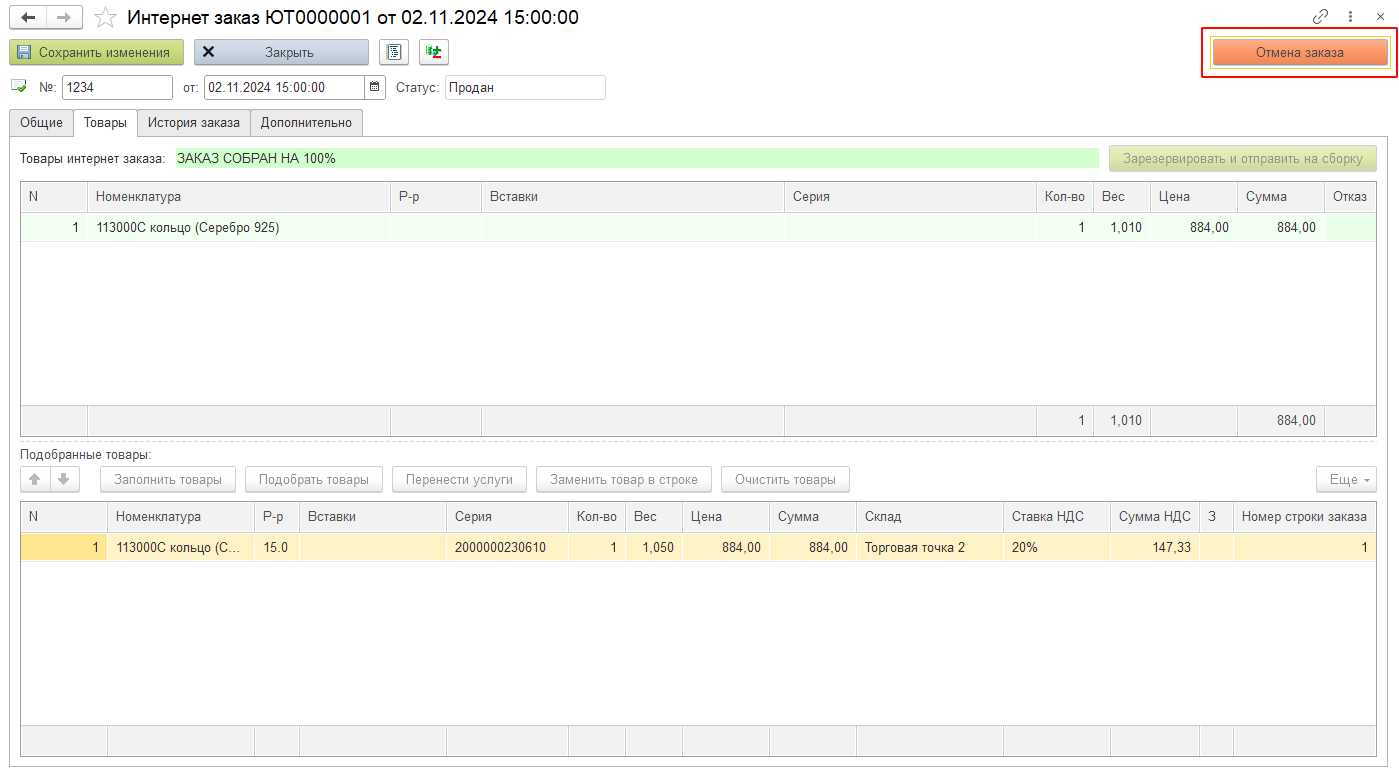
В созданном автоматически событии менеджеру необходимо указать причину отказа от заказа.
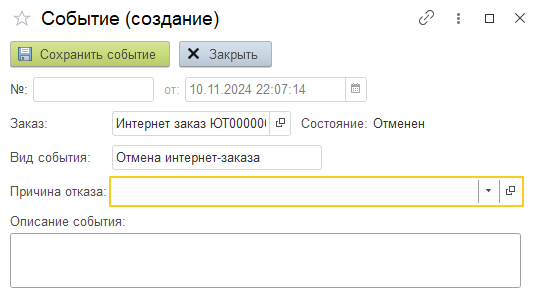
На закладке История заказа можно отследить изменение статусов интернет заказа.
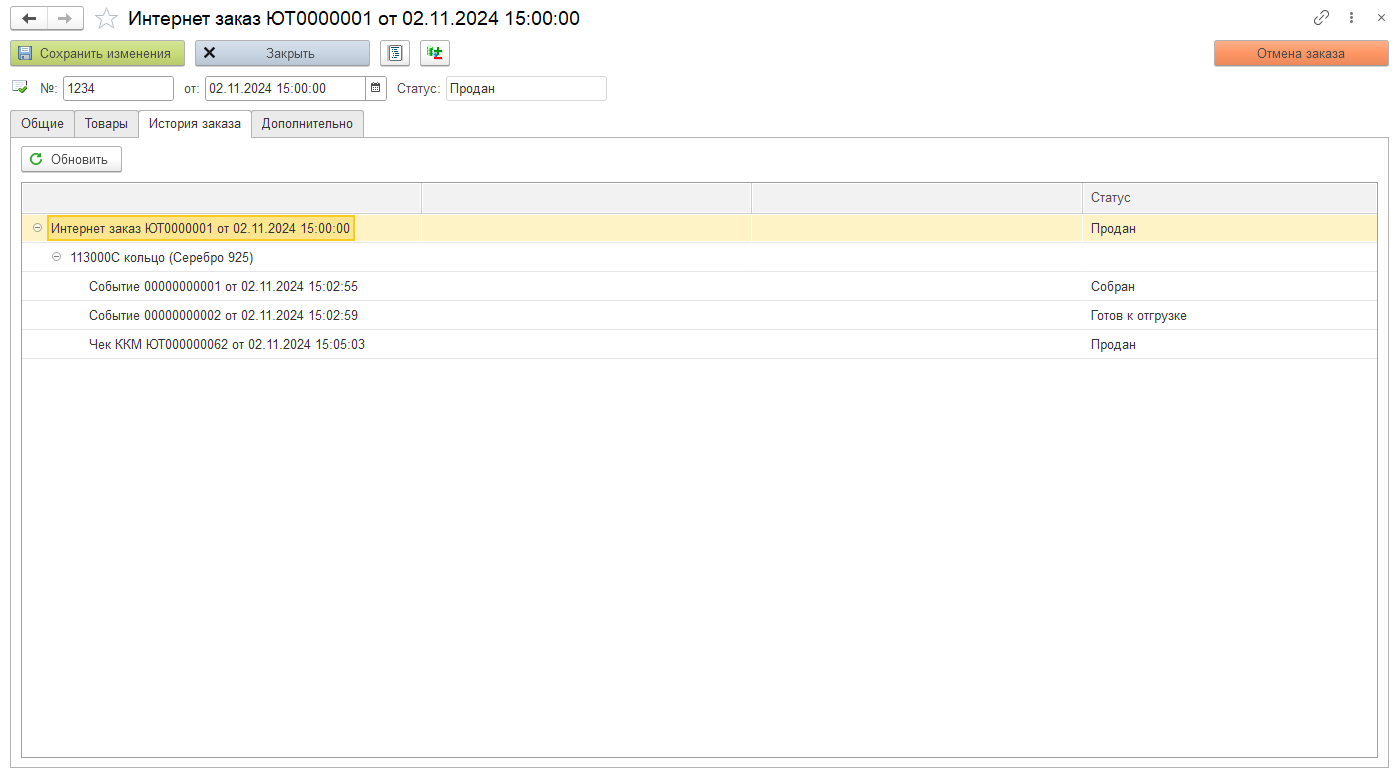
На закладке Дополнительно в случае ручного создания заказа с вариантом сборки Без сборки заказа заполняется организация и ответственный.
Даты резервирования и отмены заполняются автоматически при осуществлении соответствующей операции.
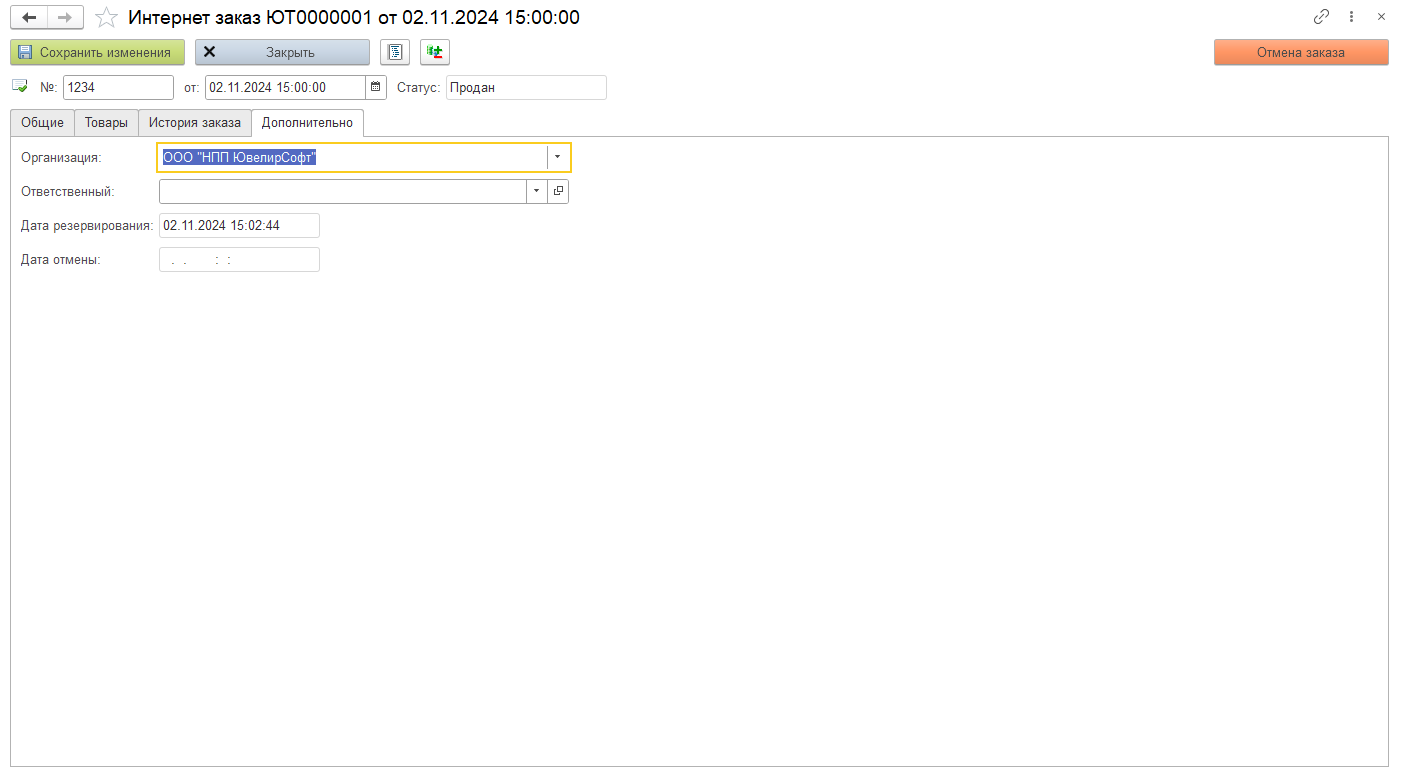
¶ Передача интернет-заказа
¶ Документ Передача курьерской службе
Документ «Передача курьерской службе»
Документ предназначен для передачи готовых к отгрузке заказов службе доставки.
В программе реализовано два способа создания документа Передача курьерской службе: создание документа менеджером вручную и создание с помощью Обработки заказов.
Создание документа вручную
Список документов можно открыть из раздела Интернет-магазин – Передача курьерской службе.
В шапке документа заполняется Организация, Склад и Служба доставки. Контрагент и Договор контрагента заполняется автоматически из службы доставки.
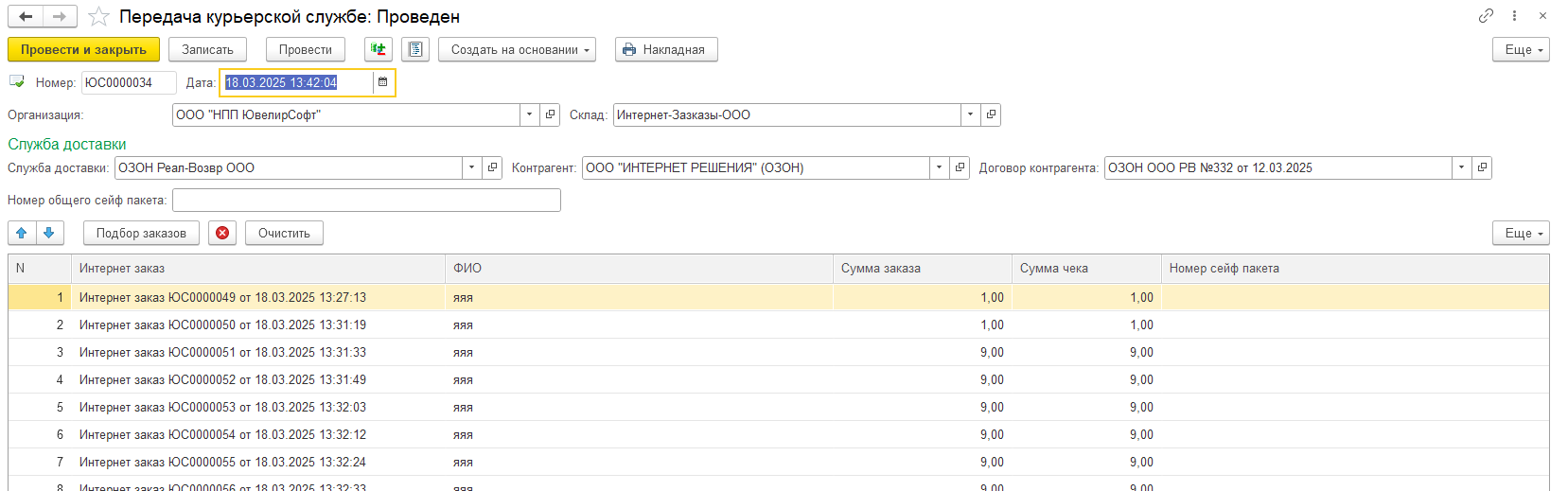
Подбор заказов осуществляется при нажатии соответствующей кнопки в форме документа.

В форме подбора заказа отображаются все найденные интернет заказы, готовые к отгрузке в эту службу доставки с указанного склада. Подбор интернет заказов осуществляется двойным щелчком мыши по строке заказа для добавления.
По кнопке Добавить в документ осуществляется перенос выбранных заказов в документ Передача курьерской службе. Передача может осуществляться сразу нескольких заказов.
В документе передачи предусмотрен специальный реквизит – Номер сейф пакета, по которому можно в дальнейшем отслеживать “судьбу” посылки по сервису компании.
Создание с помощью обработки
В программе реализована передача заказов в курьерскую службу с помощью Обработки заказов. При выделении строки заказа в статусе Собран и способом доставки Служба доставки внизу обработки появляется кнопка Выдать службе доставки.
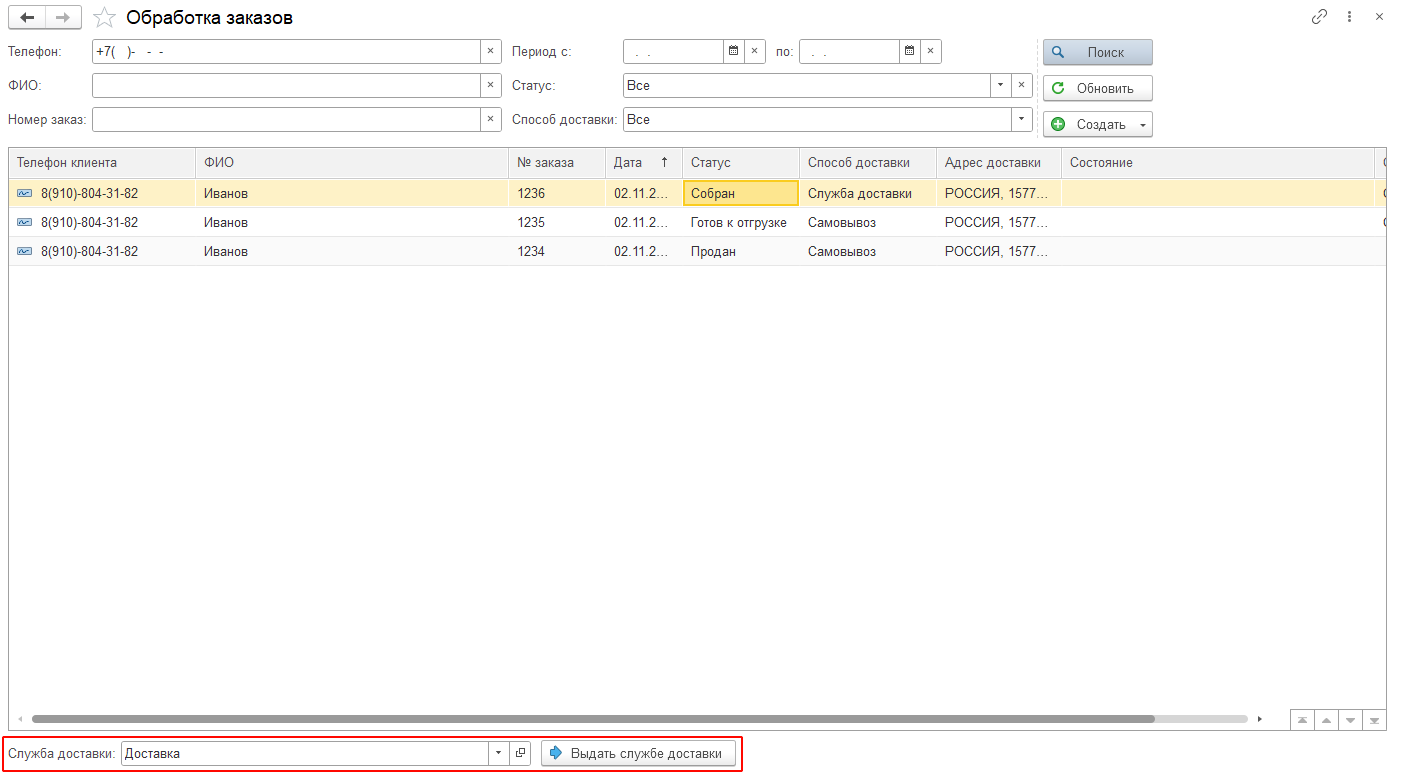
При нажатии кнопки Выдать службе доставки автоматически создается документ Передача курьерской службе. Статус заказа меняется на Выдан курьеру.
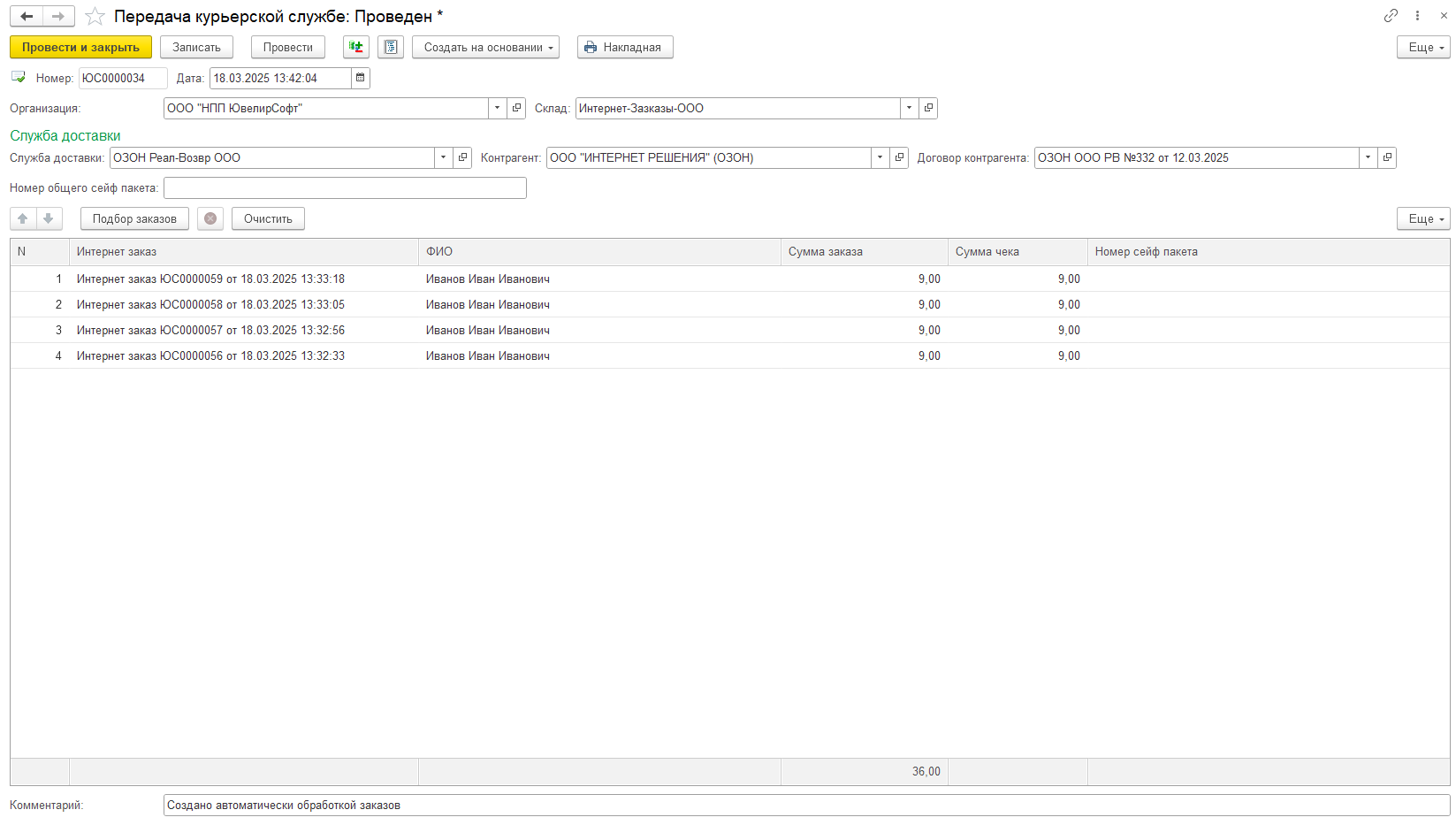
¶ Реализация интернет-заказа
¶ Самовывоз
Если клиент сам забирает интернет-заказ из торговой точки, то реализация оформляется через Рабочее место кассира (РМК). В меню РМК добавлена отдельная операция.
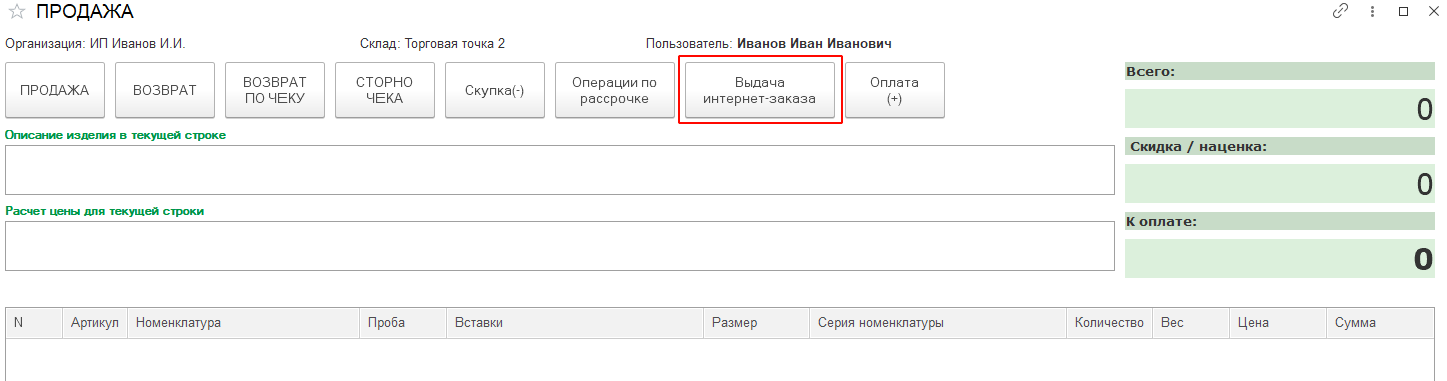
Предварительно необходимо задать настройки работы с интернет заказами в настройках РМК.
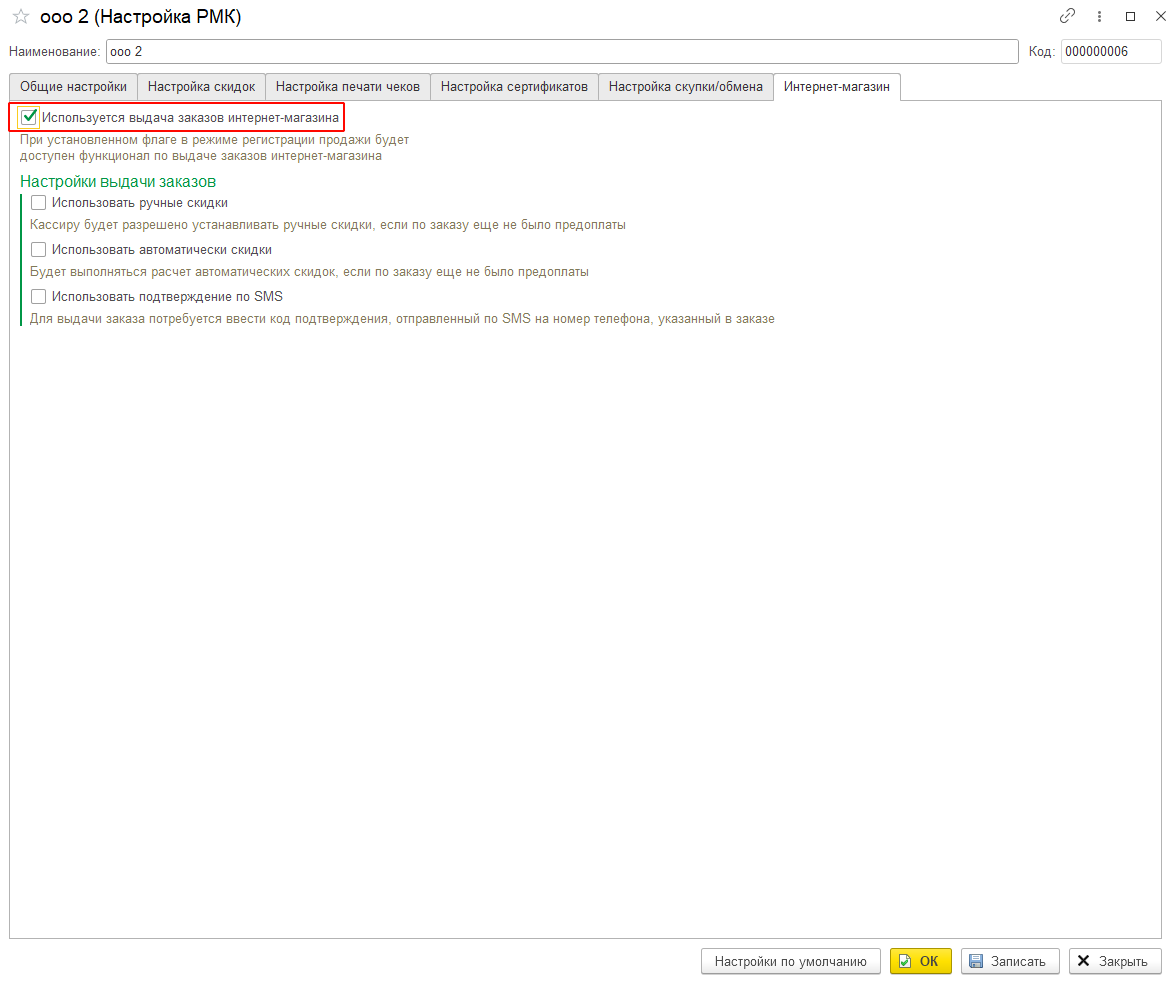
А так же изменить статус заказа с Собран на Готов к отгрузке. Менеджер выделяет строку заказа со статусом Собран и внизу обработки становится доступна кнопка изменения статуса заказа. После изменения статуса заказа становится доступен для выдачи.
При нажатии продавцом кнопки Выдача интернет заказа в меню РМК открывается форма подбора заказов готовых к отгрузке. Для осуществления подбора продавцу необходимо ввести номер интернет заказа или телефон получателя и нажать кнопку Поиск.
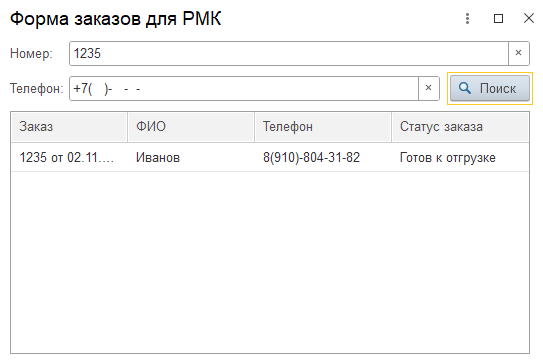
При двойном клике по строке готового к выдаче заказа переносятся данные заказа в РМК.
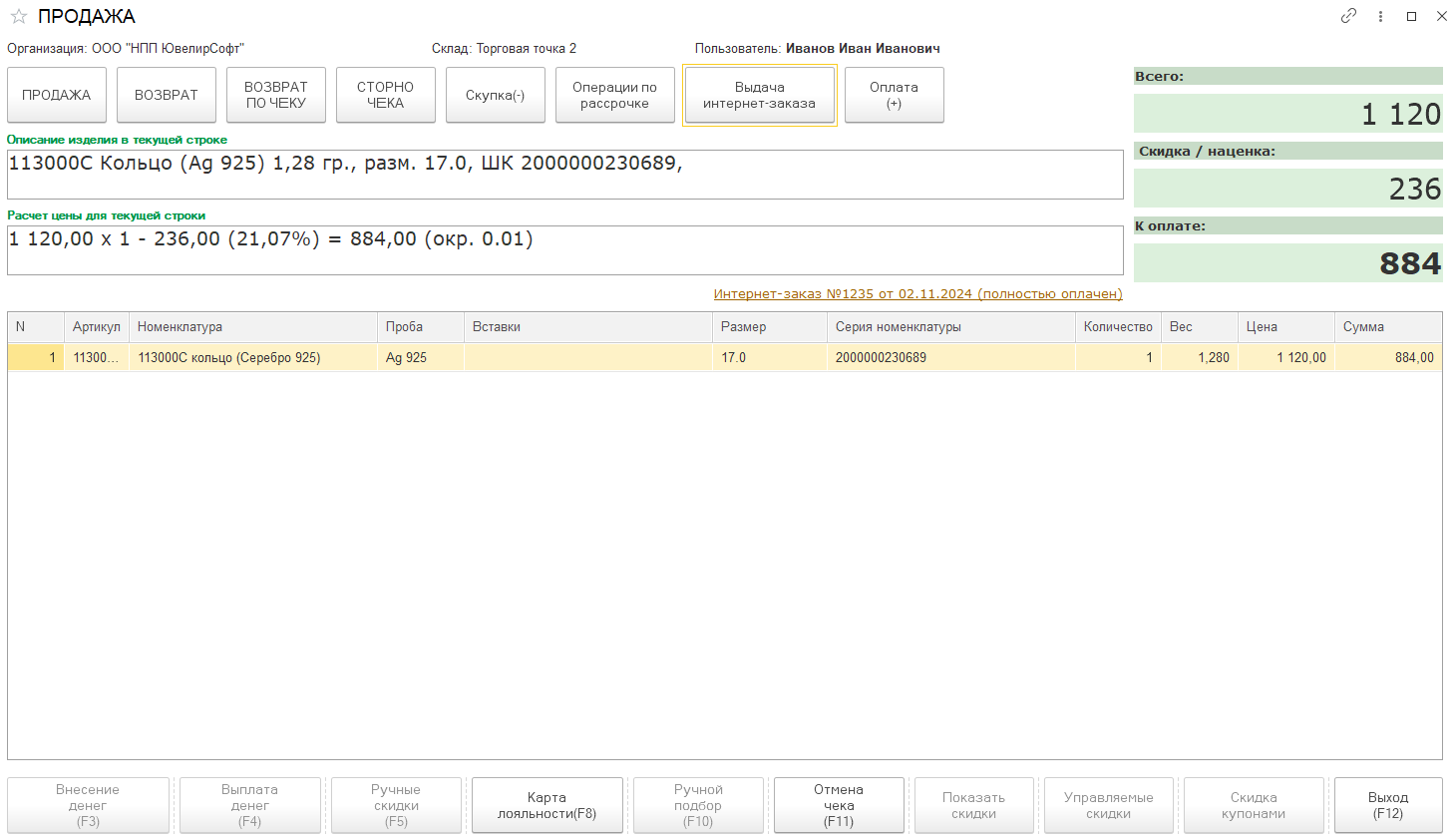
Если в настройках РМК выставлен флаг «Отправлять код подтверждения», то на указанный в списке номер будет отправлено SMS сообщение с кодом подтверждения и будет открыто окно для его ввода.
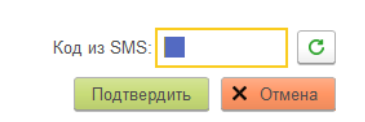
Если код введен корректно, то при нажатии кнопки «Подтвердить» товары из заказа будут перенесены в табличную часть товары РМК кассира. Будут доступны кнопки: «Карта лояльности», «Отмена чека», «Выход», «Оплата» и кнопки верхнего меню.
Автоматические и ручные скидки возможны по настройке РМК и если не была внесена предоплата.
Если заказ не оплачен, разрешается удалять строки. При нажатии на кнопку «Оплата» будет открыто окно оплаты. Если была 100% предоплата, будет заблокирована возможность изменять виды оплаты, и будет пробит чек на отгрузку при нажатии кнопки «Оплата». Если не было предоплаты, то будет доступ для распределения сумма заказа.
Сумма предоплаты отражается отдельной строкой, недоступной для редактирования. При возврате товаров, отгруженных по заказу, сумма предоплаты встает в вид оплаты «Безнал». После оплаты статус заказа становится Продан.
¶ Доставка через курьерскую службу по договору с наложенным платежом
Для договоров с видом С курьерской службой (наложенный платеж).
На основании документа Передача курьерской службе, можно сформировать документы Реализация товаров и услуг.
- Реализация товаров и услуг (100% предоплата в разрезе интернет-заказов) - в табличную часть Товары будут добавлены товары в разрезе интернет-заказов из полностью оплаченных заказов, указанных в передаче товаров.
- Реализация товаров и услуг (100% предоплата) - в табличную часть Товары будут добавлены все товары из всех полностью оплаченных заказов, указанных в передаче товаров.
- Реализация товаров и услуг (частичная предоплата или без предоплаты) - в табличную часть Товары будут добавлены все товары из всех частично или не оплаченных заказов, указанных в передаче курьерской службе.
- Реализация товаров и услуг - в табличную часть Товары будут добавлены все товары из всех заказов, указанных в передаче курьерской службе.
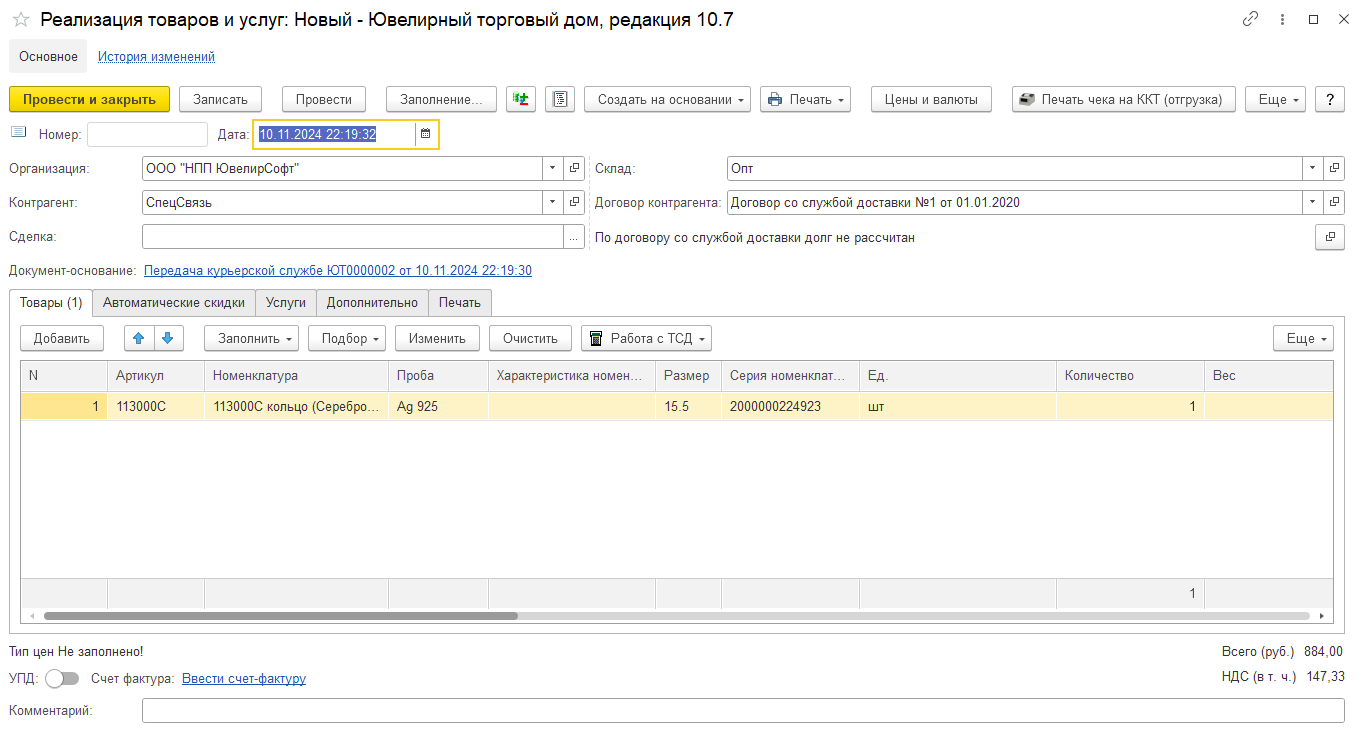
Печать чеков на отгрузку в документе Реализация товаров и услуг или возврат в документе Возврат товаров от покупателя осуществляется по кнопке Печать чеков на ККТ (отгрузка/возврат).
В документах Отчет комиссионера о продажах и Возврат товара от покупателя появилась возможность осуществлять заполнение табличной части артикулами, привязанными к номеру сейф пакета.
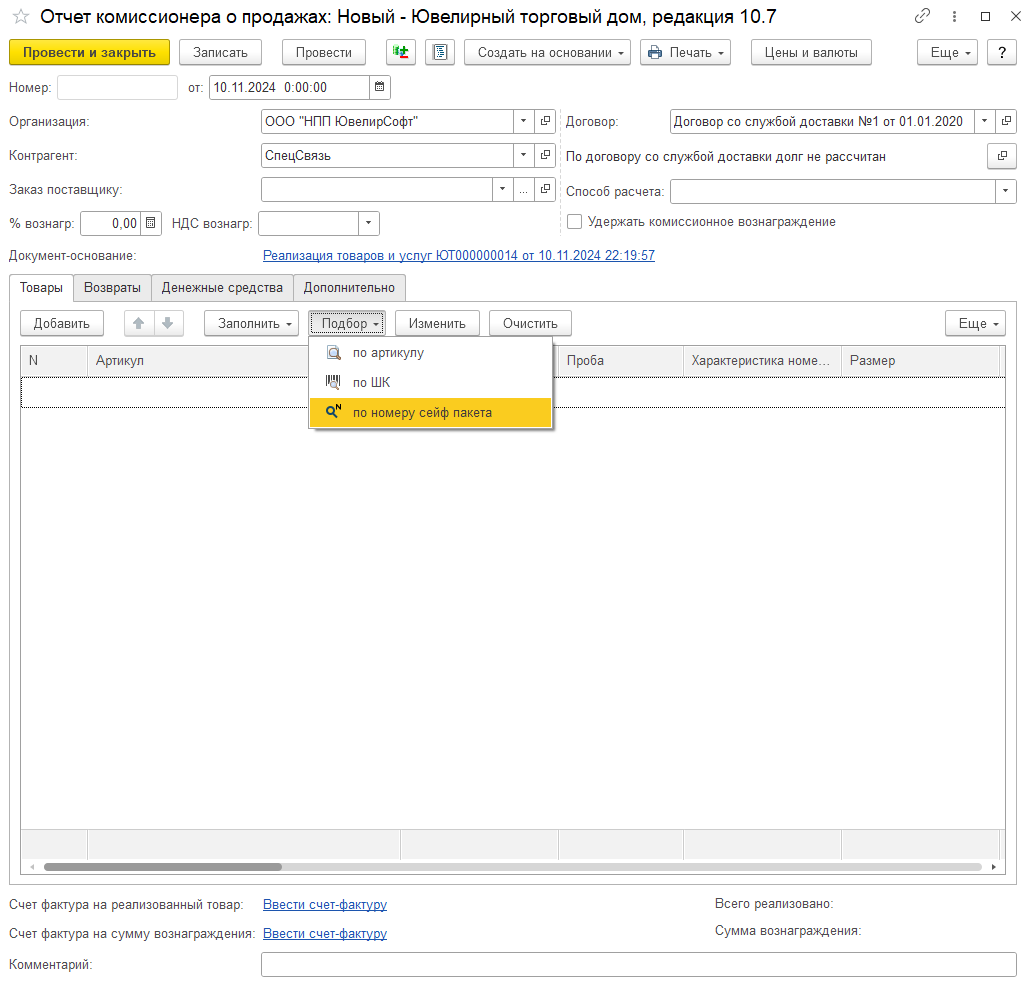
¶ Доставка через курьерскую службу по договору со 100% предоплатой
Для договоров с видом С курьерской службой (100% предоплата).
Для отражения факта передачи клиенту товара курьерской службой необходимо создать документ Отчет о розничных продажах через курьерскую службу.
Список документов можно открыть из раздела Интернет-магазин – Курьерская служба – Отчет о розничных продажах через курьерскую службу.
В шапке документа заполняется Организация, Склад и Служба доставки. Контрагент и Договор контрагента заполняется автоматически из службы доставки.
Вид операции из списка:
- Продажа покупателю
- Возврат от покупателя
По ссылке - Скачать шаблон Excel для заполнения данных по выбранному варианту загрузки - можно скачать шаблон заполнения товаров реализованных или возвращенных службой доставки.
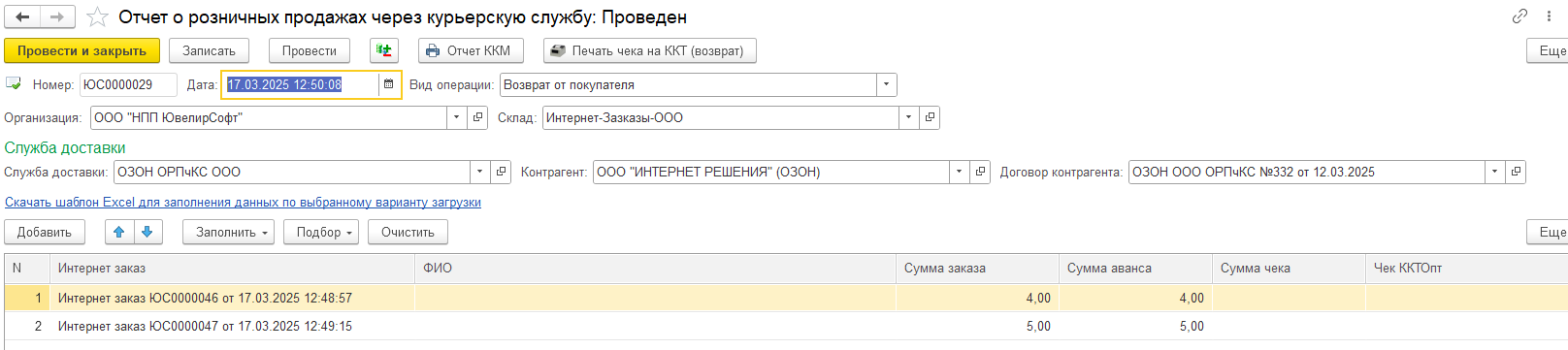
- Заполнить – По остаткам – табличная часть будет заполнена интернет-заказами, которые были проданы (возвращены) курьерской службой, но по которым еще не было отчета о розничных продажах через курьерскую службу.
- Заполнить – Из файла – табличная часть будет заполнена интернет-заказами, товары из которых указаны в файле загрузке, которые были проданы (возвращены) курьерской службой, но по которым еще не было отчета о розничных продажах через курьерскую службу.
- Подбор – Подбор по номеру заказа с помощью формы подбора
В форме подбора заказа отображаются все найденные интернет заказы, которые были проданы (возвращены) этой курьерской службой с указанного склада.
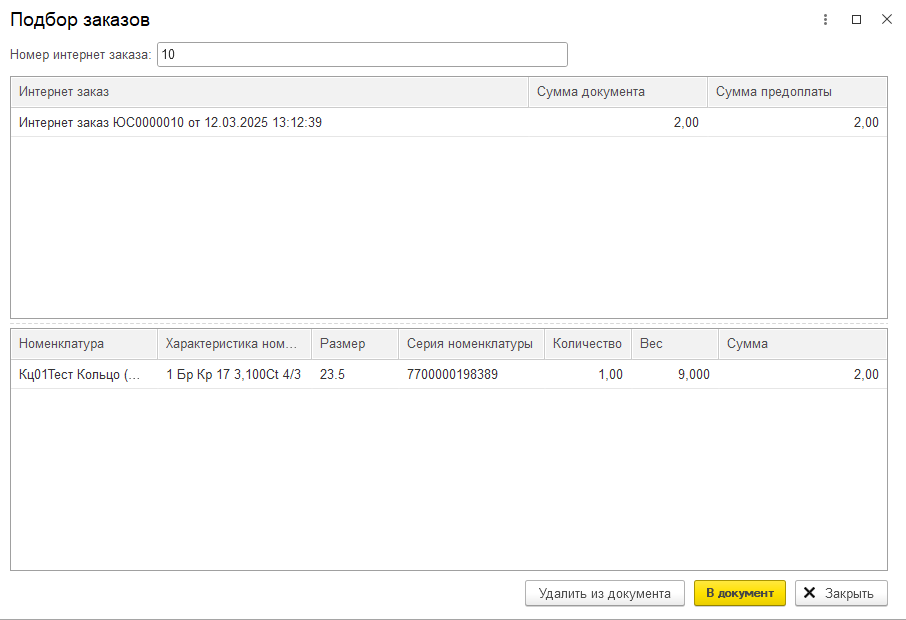
В верхней табличной части отображается список найденных интернет-заказов.
В нижней табличной части отображается список товаров заказа по выделенной строке в верхней табличной части.
По кнопке Удалить из документа - происходит удаление строк подобранных заказов из документа.
По кнопке В документ - происходит добавление товаров по найденным интернет-заказам в документ.
По кнопке Закрыть - закрывается форма подбора.
После подбора заказов необходимо распечать чеки отгрузки по найденным заказам.
Печать чеков осуществляется по кнопке Печать чеков на ККТ (отгрузка/возврат).
¶ Печать чеков отгрузки/возврата
По кнопке Печать чеков на ККТ (отгрузка/возврат) - открывается форма печати чеков на отгрузку по интернет-заказам указанным в документе.
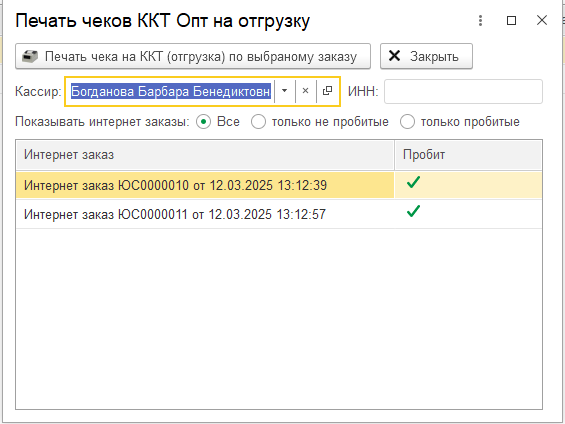
Кассир - указывается кассир, который будет напечатан в чек.
ИНН - ИНН кассира, который будет напечатан в чек.
В табличной части отображается список добавленных в документ интернет-заказов и флаг Пробит - отображает наличие пробитого документа Чек ККТ Опт по заказу.
Отображение списка интернет-заказов можно настроить с помощью фильтра:
- Все - будут отображены все документы интернет-заказ из подобранных в документ.
- Только не пробитые - будут отображены документы интернет-заказ из подобранных в документ по которым не созданы документы Чек ККТ Опт.
- Только пробитые - будут отображены документы интернет-заказ из подобранных в документ по которым созданы и пробиты документы Чек ККТ Опт.
По кнопке Печать чека на ККТ (отгрузка/возврат) по выбранному заказу - происходит создание документа Чек ККТ Опт и печать чека на ККТ по выделенной строке заказа.